Scenariusz
Wytwórnia filmowa potrzebuje statystów na plan filmowy:
- Dostępnych jest 100 miejsc, które można zarezerwować bezpłatnie na istniejącej stronie internetowej WordPress za pomocą WooCommerce
- Po zarezerwowaniu miejsca z potencjalnymi statystami skontaktujemy się indywidualnie w celu przesłuchania przed ich zatwierdzeniem
- Po zatwierdzeniu każdy statysta otrzyma e-mailem bilet zawierający kod kreskowy, który zapewni mu dostęp do spotkania z obsadą.
- Każdy uczestnik powinien wypełnić następujące pola: Imię, nazwisko, e-mail, telefon, krótka biografia przedstawiająca doświadczenie aktorskie.
Oto przykład takiego wydarzenia: Dodatkowy film (bezpłatne wydarzenie RSVP / lista oczekujących)
W tym dokumencie pomocy przedstawimy dokładną konfigurację potrzebną do spełnienia wszystkich powyższych wymagań.
Ten dokument pomocy zakłada, że użytkownik posiada już FooEvents i WooCommerce zainstalowany na WordPress i mają podstawową wiedzę na temat działania FooEvents. Jeśli jesteś nowym użytkownikiem FooEvents, powinieneś przeczytać nasze Pierwsze kroki przewodnik, który pomoże Ci zacząć.
Używane produkty
Zalecany zestaw #
Wszystkie wtyczki wymagane do skonfigurowania tego typu wydarzeń można zakupić osobno, jednak są one również zawarte w pakiecie FooEvents Premium Bundle. Ten pakiet zawiera również Bilety FooEvents PDF wtyczka i FooEvents Wielodniowy wtyczka.
Konfiguracja
Ustawienia bramki płatności #
Przejdź do WooCommerce > Ustawienia > Płatności.
WłączPłatności czekiem' i kliknąć na 'Zarządzanie‘.
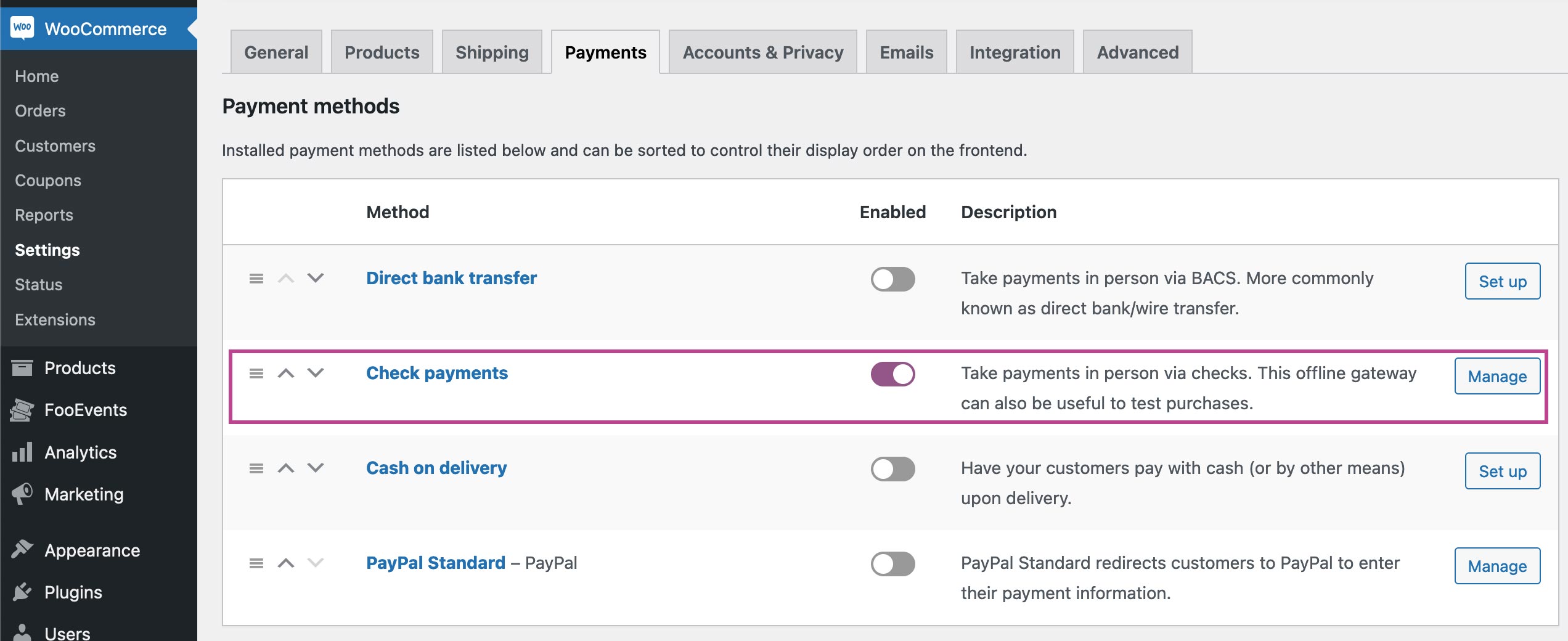
UtwórzTytuł' pole 'Bezpłatny RSVP' i Zapisz zmiany.
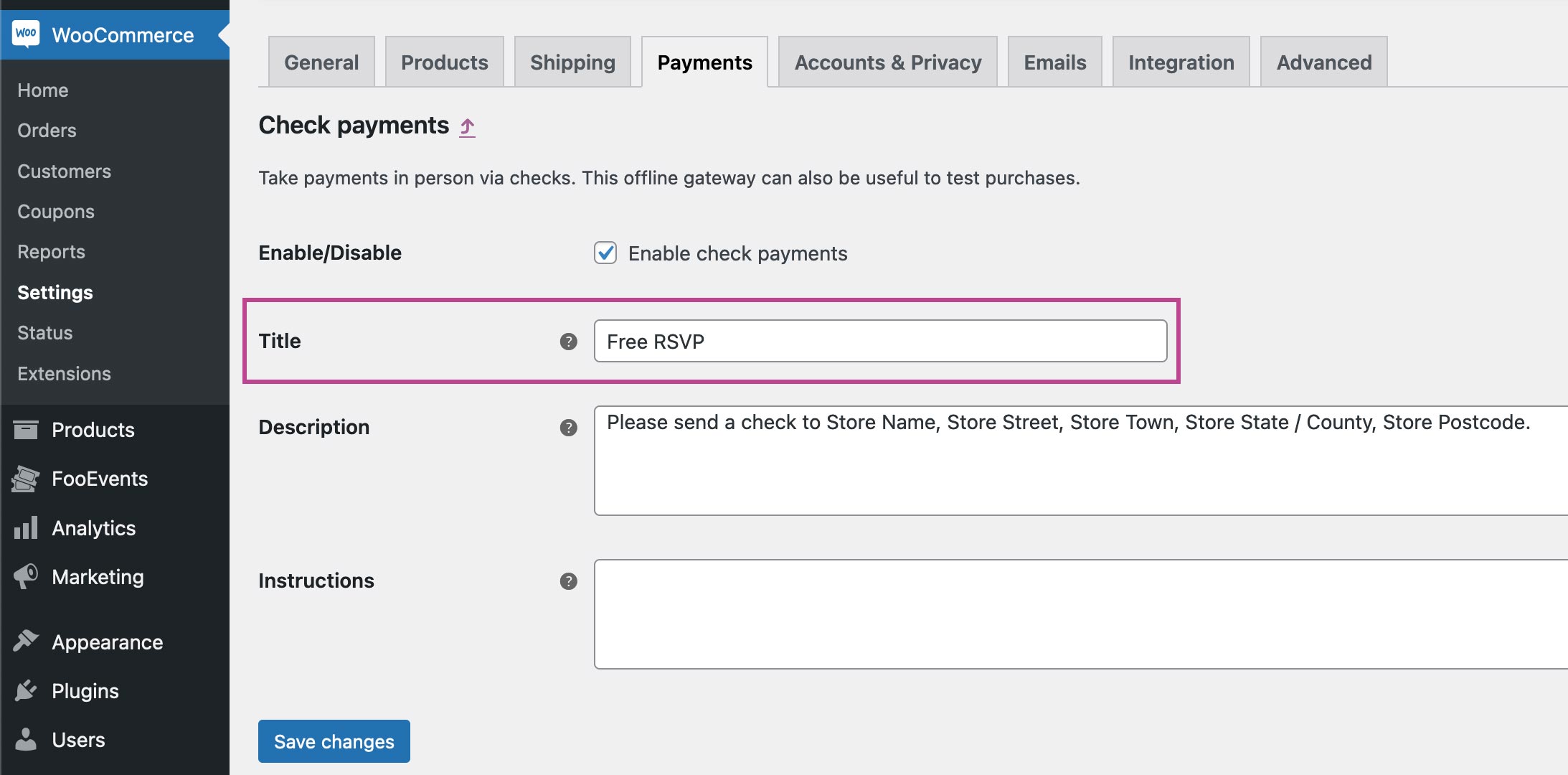
Taka konfiguracja oznacza, że klienci nie będą oczekiwać żadnego rodzaju płatności na stronie kasy.
Utwórz zdarzenie #
Przejdź do Produkty > Dodaj produkt w menu głównym i wypełnij standardowe pola produktu, takie jak tytuł, treść, opis, tagi, kategorie, wyróżniony obraz i galeria, zgodnie z potrzebami.
Przejdź do Dane produktu > Ogólne i ustawić 'Cena regularna' do '0'. Można użyć ten fragment kodu aby zmienić "0" na "FREE".
Ważne: Te fragmenty są dostarczane jako uprzejmość i nie stanowią części oferty produktów FooEvents. Są one uważane za dostosowania i nie są oficjalnie obsługiwane przez FooEvents. W związku z tym nie zapewniamy wsparcia dla snippetów i dostosowań zgodnie z naszym Warunki świadczenia usług. Używaj ich na własne ryzyko
Ustawienia zdarzeń #
Stwórz swoje wydarzenie 'Wirtualny' i 'Do pobrania‘
Przejdź do Dane produktu > Ustawienia zdarzeń
Aby aktywować funkcję zdarzeń, należy ustawić wartość 'Czy ten produkt jest wydarzeniem?' na 'Tak'.
Ustaw opcję Typ zdarzenia na 'Pojedynczy' i w razie potrzeby wypełnij standardowe pola zdarzeń.
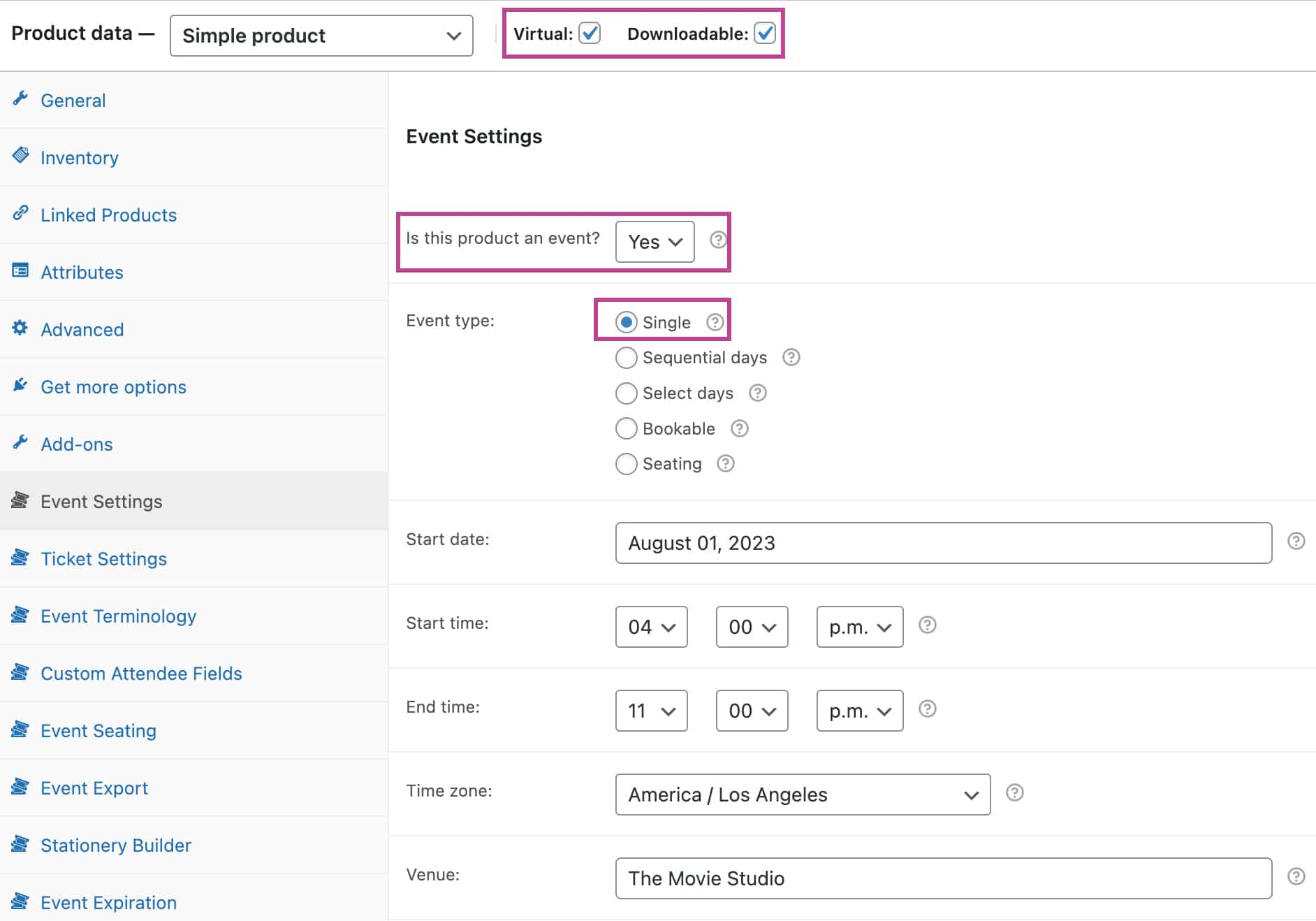
Włącz wszystkie poniższe opcje, aby zapewnić przechwytywanie informacji o poszczególnych uczestnikach:
- Włączone - Przechwycić imię i nazwisko oraz adres e-mail uczestnika?
- Włączone - Przechwytywanie numeru telefonu uczestnika (opcjonalnie)
Ustawienia związane z rezerwacjami można zignorować, a pozostałe opcje można ustawić na podstawie własnych preferencji.
Ustawienia biletów #
Przejdź do Dane produktu > Ustawienia biletów
Ustaw odpowiednie motyw biletu, logo i obraz nagłówka. Możesz także zmienić temat wiadomości e-mail z biletem, korzystając z opcji Temat wiadomości e-mail z biletem pole.
Jeśli chcesz przekazać dodatkowe informacje, które będą widoczne tylko dla uczestników, możesz użyć opcji Treść wiadomości e-mail z biletem pole, aby to osiągnąć.
W razie potrzeby włącz następujące ustawienia biletu:
- Włączone - Wyświetlić dane nabywcy lub uczestnika na bilecie?
- Włączone - Wyświetlanie niestandardowych szczegółów uczestnika na bilecie (opcjonalnie)?
- Włączone - Wyświetlanie opcji "Dodaj do kalendarza" na bilecie (opcjonalnie)?
- Włączone - Załączyć plik kalendarza ICS do wiadomości e-mail ze zgłoszeniem (opcjonalnie)?
- Włączone - Wyświetlanie daty i godziny na bilecie (opcjonalnie)
- Włączone - Wyświetlanie kodu kreskowego na bilecie (opcjonalnie)
- Włączone - Wyślij bilet e-mailem do uczestnika zamiast do kupującego?
- Włączone - Bilety na e-mail?
Terminologia zdarzeń #
Przejdź do Dane produktu > Terminologia zdarzeń
Zastąp "Zarezerwuj bilet" czymś w rodzaju "Zarezerwuj moje miejsce", aby zmienić tekst wyświetlany na przycisku, który potencjalni statyści klikną, aby zarezerwować swoje miejsce.
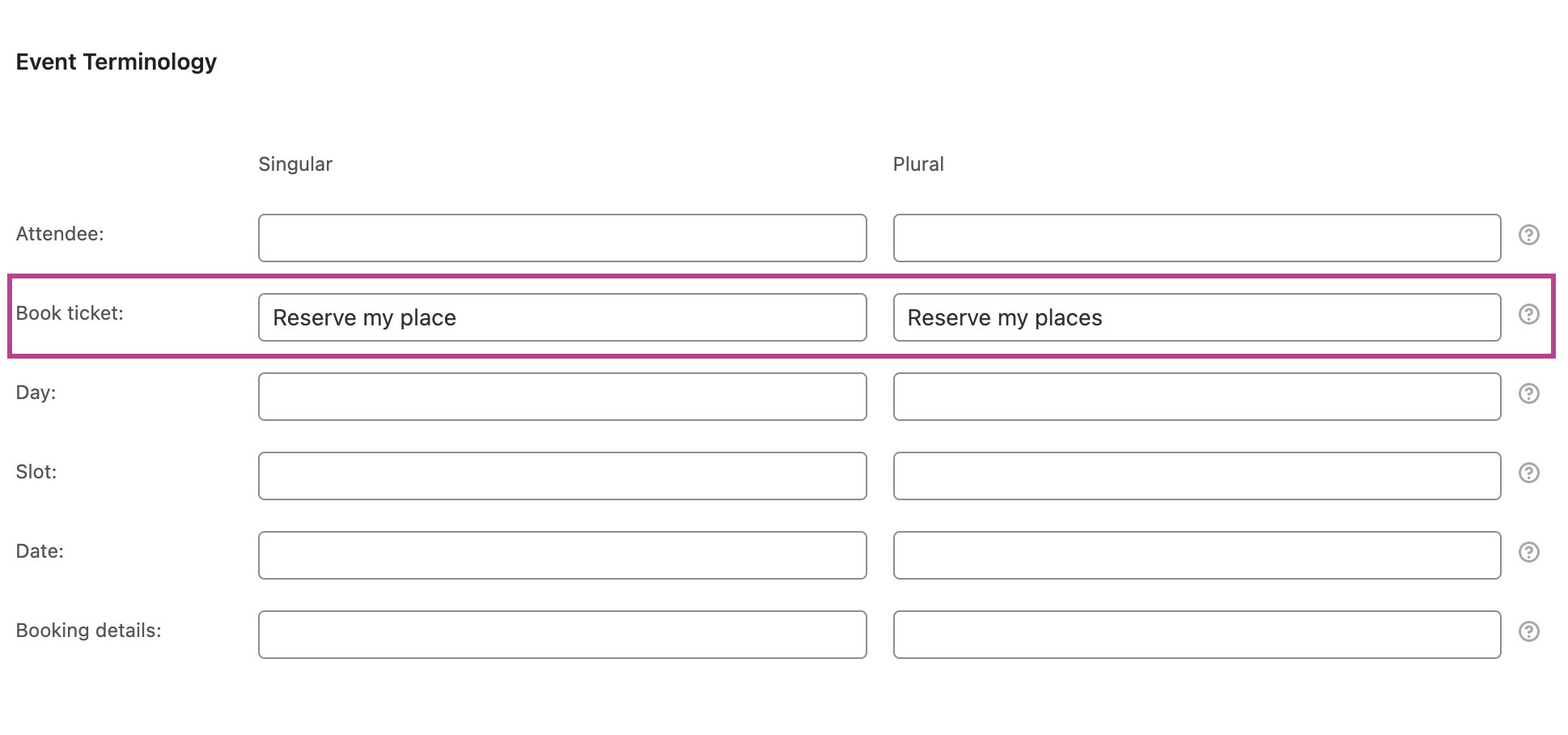
Niestandardowe pola uczestników #
Wymaga Niestandardowe pola uczestników FooEvents wtyczka.
Przejdź do Dane produktu > Niestandardowe pola uczestników
W razie potrzeby można utworzyć niestandardowe pola uczestników. Pola uczestników będą wyświetlane na stronie płatności i można je wypełnić dla każdego uczestnika. Niestandardowe pola uczestników będą również wyświetlane w informacjach o bilecie uczestnika, które można wyświetlić w obszarze administracyjnym WordPress i w sekcji Aplikacje FooEvents Check-ins.
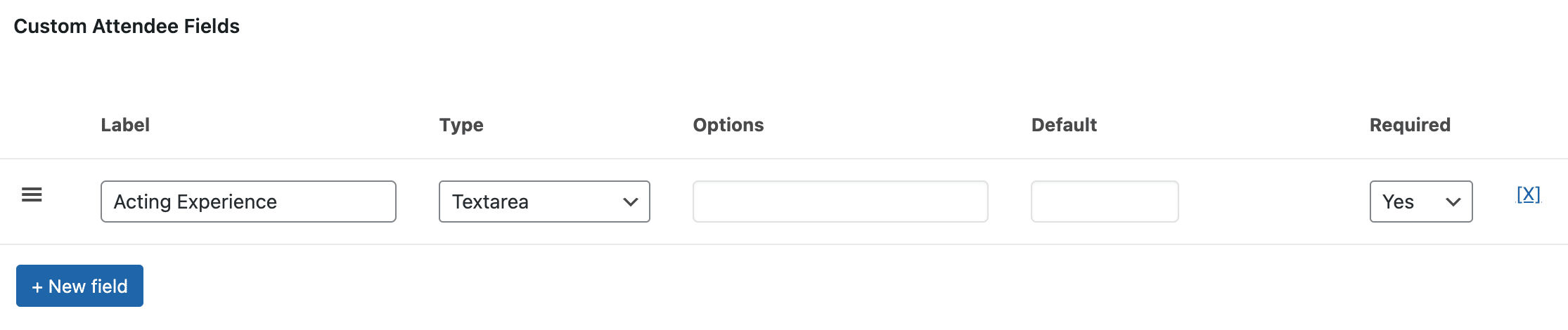
Po przejrzeniu wszystkich ustawień można Zapisz i Publikować wydarzenie. Powinien on być widoczny w interfejsie witryny.
Dodatkowe ustawienia #
Można użyć Bezpośrednia płatność za WooCommerce wtyczka, która pozwala klientom pominąć "Wózek" i przejść bezpośrednio do strony "Kasa" strona.
Użycie
Potencjalni statyści filmowi powinni teraz mieć możliwość zarezerwowania miejsca, odwiedzając stronę "Dodatki filmowe" i klikając na "Zarezerwuj moje miejsce". Następnie mogą przejść do strony kasy, gdzie będą musieli wypełnić odpowiednie pola dotyczące informacji rozliczeniowych i uczestników.
Bilety #
Kolejność będzie następująca Zakończono automatycznie, w którym to przypadku bilet zostanie wygenerowany i wysłany do każdego uczestnika. W oparciu o ustawienia, które zostały włączone, bilet będzie zawierał wszystkie przechwycone informacje o uczestnikach.
Bilet można również wyświetlić w obszarze administracyjnym WordPress. Przejdź do Obszar administracyjny WordPress > FooEvents > Bilety i wybierz odpowiedni bilet.
Eksportowanie uczestników #
Możesz eksport pliku CSV dla każdego wydarzenia, które obejmuje wszystkie numery biletów, niestandardowe pola uczestników, dane odprawynabywca i Szczegóły dotyczące uczestników. Plik CSV można następnie zaimportować do systemu CRM.
Alternatywnie można użyć rozwiązania takiego jak WP Fusionktóra oferuje integrację z FooEvents, umożliwiając dynamiczne dodawanie uczestników wydarzeń jako kontaktów do wybranego CRM. Opcjonalnie można również zastosować tagi na podstawie zakupionego biletu na wydarzenie.
Odprawa uczestników #
Status biletu można zmienić z Nie zameldowano do Zameldowano, Anulowane lub Nieopłacony. Można to zrobić edytując bilet w aplikacji Obszar administracyjny WordPress, używając Wtyczka FooEvents Express Check-ins lub korzystając z bezpłatnego Aplikacja FooEvents Check-ins (najpopularniejszy wybór).
Drukowanie identyfikatorów #
Wbudowany FooEvents Stationery Builder umożliwia łatwe projektowanie i drukowanie niestandardowych identyfikatorów, opasek na rękę, biletów, plakietek i spersonalizowanych etykiet za pomocą intuicyjnego interfejsu "przeciągnij i upuść".
Tworzenie darmowej odmiany, która jest widoczna tylko dla administratora
W niektórych przypadkach możesz potrzebować jednego wydarzenia z wariantami dla normalnego typu biletu i innego wariantu dla darmowego typu biletu. Przykładem mogą być bezpłatne bilety, które są dostępne tylko dla sponsorów lub VIP-ów.
Możesz ukryć wariant "Darmowy bilet" w interfejsie użytkownika, aby klienci nie mogli go wybrać. Aby to zrobić, możesz dodać fragment CSS do niestandardowego pliku CSS motywu, który wygląda następująco:
.variations_form option[value="Darmowy bilet"] {
display: none;
}